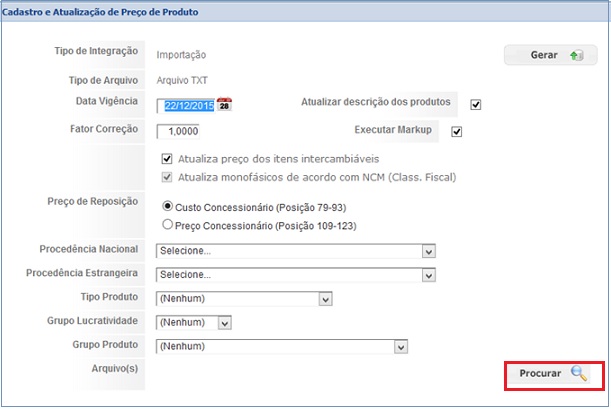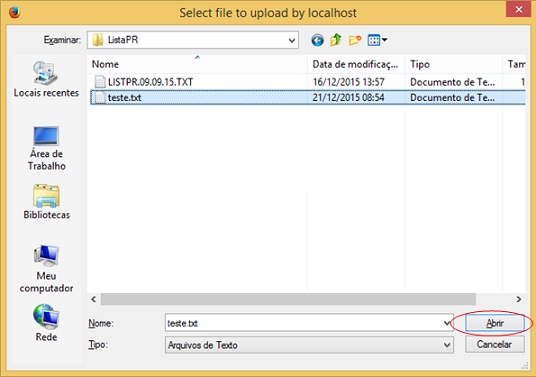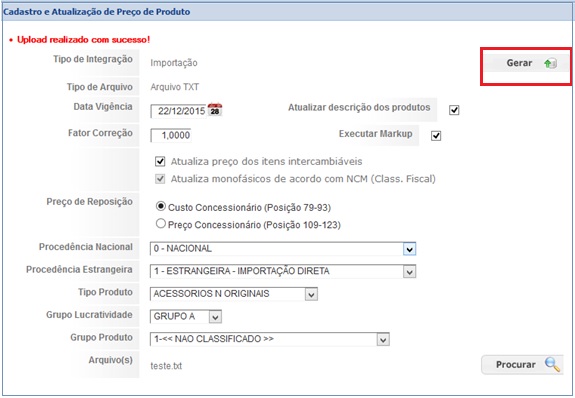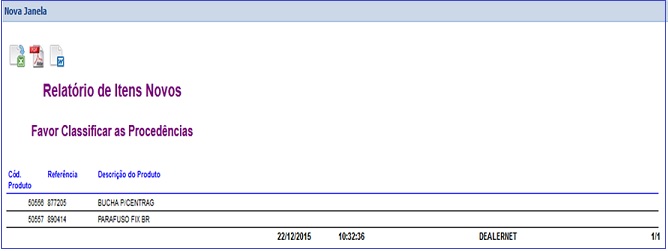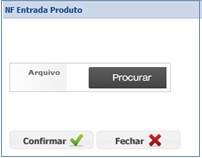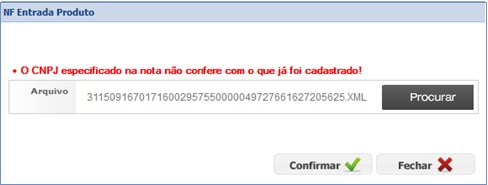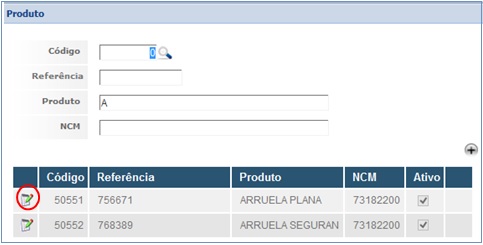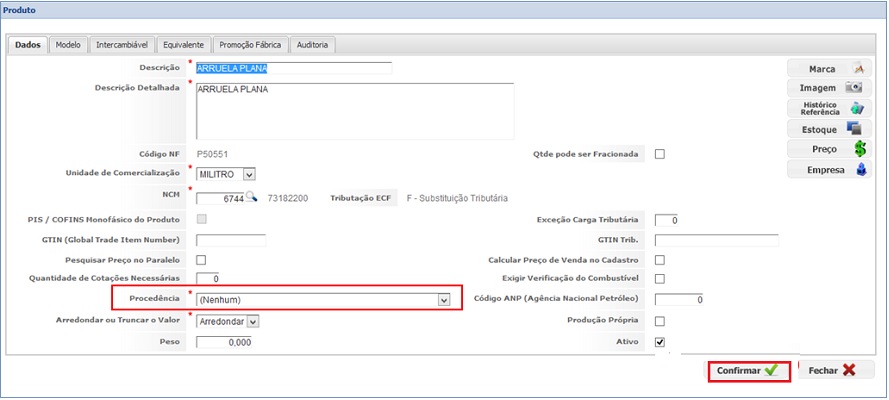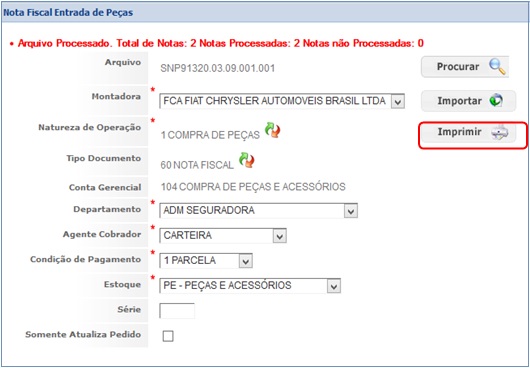De Dealernet Wiki | Portal de Soluçăo, Notas Técnicas, Versơes e Treinamentos da Açăo Informática
Tabela de conteĂºdo |
ImportaĂ§Ă£o de Lista de Preço
Acesse: IntegraĂ§Ă£o\FIAT–CJDR\Produto\ImportaĂ§Ă£o\Cadastro e AtualizaĂ§Ă£o de Preço de Produto:
- Define a configuraĂ§Ă£o dos parĂ¢metros de importaĂ§Ă£o e clica-se em Procurar para escolher o arquivo a ser importado:
- Selecione o arquivo e Clique em abrir:
- ApĂ³s configurar os parĂ¢metros de importaĂ§Ă£o e realizar o upload do arquivo com os produtos, clique em Gerar:
- ApĂ³s realizar a importaĂ§Ă£o, os produtos novos que vierem com procedĂªncia ‘X’, ou seja, sem procedĂªncia, serĂ£o exibidos automaticamente para que, quem esteja importando as informações, saiba que Ă© necessĂ¡rio configurar a procedĂªncia de cada um dos itens. Os itens jĂ¡ cadastrados nĂ£o sofrerĂ£o ajustes
ImportaĂ§Ă£o XLM
- Acesse: Produtos\Nota Fiscal\NF Entrada Produto:
Clique em Procurar para selecionar a nota fiscal a ser importada:
- Selecione o arquivo da nota, clique em Confirmar para acionar o processamento da nota.
IMPORTANTE: Esta aĂ§Ă£o irĂ¡ validar se a nota a ser processada Ă© a nota que estĂ¡ sendo editada com base na chave da nota e, caso esta nĂ£o exista no arquivo, farĂ¡ a validaĂ§Ă£o pelo nĂºmero da nota junto com o CNPJ do emitente. ApĂ³s processamento, a tela retornarĂ¡ para ediĂ§Ă£o da nota caso o processamento tenha sido efetuado com sucesso ou mostrarĂ¡ a mensagem do erro encontrado.
ClassificaĂ§Ă£o Manual
Acesse: Cadastro\Produto\Produto:
- Filtre o produto desejado e clique em Editar:
- Defina procedĂªncia do produto e clica em Confirmar:
ImportaĂ§Ă£o de Notas
Acesse: IntegraĂ§Ă£o\FIAT – CDR\Produto\ImportaĂ§Ă£o\Nota Fiscal Entrada de Peças:
- Preencha os ParĂ¢metros de ImportaĂ§Ă£o das Notas e faço o upload do arquivo. Clique em Importar:
IMPORTANTE: ApĂ³s importaĂ§Ă£o, o botĂ£o de impressĂ£o do relatĂ³rio serĂ¡ habilitado, possibilitando exibir um relatĂ³rio sobre as notas que acabaram de ser importadas. Neste relatĂ³rio, haverĂ¡ ou nĂ£o, uma Ă¡rea para especificar as notas que possuem produtos sem procedĂªncia, para que possam configurar a procedĂªncia dos produtos manualmente.
- Exemplo de relatĂ³rio impresso com exibiĂ§Ă£o de Notas com Produtos sem procedĂªncia: